ADAMS教程很详细手把手教你学会
- 格式:ppt
- 大小:2.19 MB
- 文档页数:28
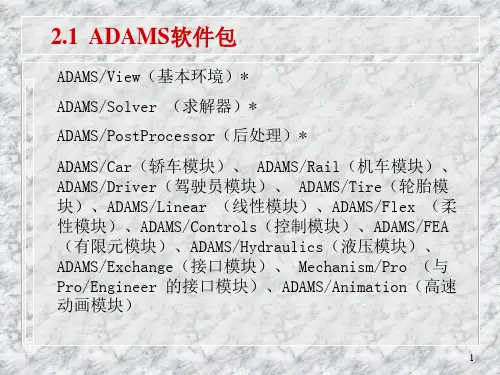

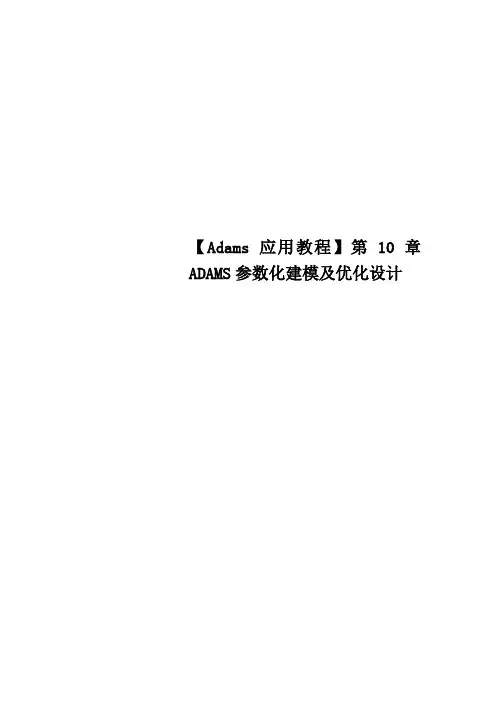
【Adams应用教程】第10章ADAMS参数化建模及优化设计第10章 ADAMS参数化建模及优化设计本章将通过一个具体的工程实例,介绍ADAMS/View的参数化建模以及ADAMS/View 提供的3种类型的参数化分析方法:设计研究(Design study)、试验设计(Design of Experiments, DOE)和优化分析(Optimization)。
其中DOE是通过ADAMS/Insight来完成,设计研究和优化分析在ADAMS/View中完成。
通过本章学习,可以初步了解ADAMS参数化建模和优化的功能。
10.1 ADAMS参数化建模简介ADAMS提供了强大的参数化建模功能。
在建立模型时,根据分析需要,确定相关的关键变量,并将这些关键变量设置为可以改变的设计变量。
在分析时,只需要改变这些设计变量值的大小,虚拟样机模型自动得到更新。
如果,需要仿真根据事先确定好的参数进行,可以由程序预先设置好一系列可变的参数,ADAMS自动进行系列仿真,以便于观察不同参数值下样机性能的变化。
进行参数化建模时,确定好影响样机性能的关键输入值后,ADAMS/View提供了4种参数化的方法:(1)参数化点坐标在建模过程中,点坐标用于几何形体、约束点位置和驱动的位置。
点坐标参数化时,修改点坐标值,与参数化点相关联的对象都得以自动修改。
(2)使用设计变量通过使用设计变量,可以方便的修改模型中的已被设置为设计变量的对象。
例如,我们可以将连杆的长度或弹簧的刚度设置为设计变量。
当设计变量的参数值发生改变时,与设计变量相关联的对象的属性也得到更新。
(3)参数化运动方式通过参数化运动方式,可以方便的指定模型的运动方式和轨迹。
(4)使用参数表达式使用参数表达式是模型参数化的最基本的一种参数化途径。
当以上三种方法不能表达对象间的复杂关系时,可以通过参数表达式来进行参数化。
参数化的模型可以使用户方便的修改模型而不用考虑模型内部之间的关联变动,而且可以达到对模型优化的目的。


ADAMS教程很详细手把手教你学会
ADAMS是一款领先的多体动力学仿真软件,广泛应用于机械、航空航天、汽车等领域。
它可以帮助工程师进行产品设计、性能分析、优化等工作。
本文将介绍ADAMS的使用方法,通过详细的手把手教程,让你轻松掌握ADAMS的技术。
接下来,我们需要在模型中添加不同的零部件,比如连接件、传动件等。
通过简单的拖拽操作,将零部件拖放到模型中,并连接它们。
通过设定零部件的属性和参数,可以定制不同的模型。
在模型构建完成后,我们可以进行仿真分析。
点击仿真按钮,ADAMS 将自动计算模型的运动学和动力学特性,得到系统的运动轨迹、力学特性等。
通过对仿真结果的分析,我们可以了解系统的行为和性能。
除了基本的模型构建和仿真分析,ADAMS还提供了优化功能。
通过设定不同的优化目标和约束条件,ADAMS可以自动优化系统设计,使其达到最佳性能。
另外,ADAMS还支持多种输出格式,比如图表、动画等。
我们可以将仿真结果输出为图表,方便进行数据分析;也可以生成动画演示,直观显示系统的运动过程。
总的来说,ADAMS是一款功能强大的多体动力学仿真软件,能帮助工程师进行产品设计和性能分析。
通过本文的手把手教程,相信你已经掌握了ADAMS的基本使用方法,希望你能够在工程设计中充分发挥ADAMS的优势。

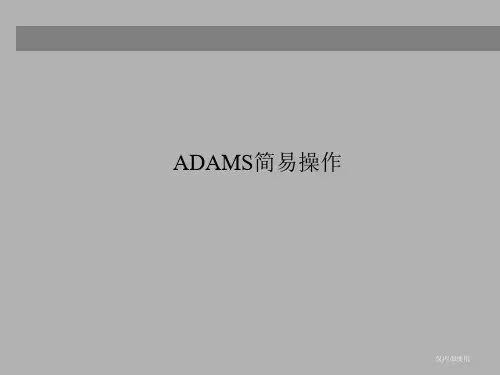

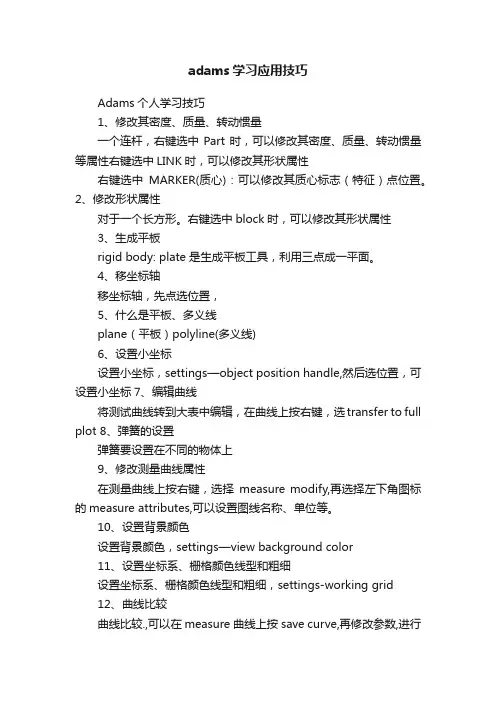
adams学习应用技巧Adams个人学习技巧1、修改其密度、质量、转动惯量一个连杆,右键选中Part时,可以修改其密度、质量、转动惯量等属性右键选中LINK时,可以修改其形状属性右键选中MARKER(质心):可以修改其质心标志(特征)点位置。
2、修改形状属性对于一个长方形。
右键选中block时,可以修改其形状属性3、生成平板rigid body: plate 是生成平板工具,利用三点成一平面。
4、移坐标轴移坐标轴,先点选位置,5、什么是平板、多义线plane(平板)polyline(多义线)6、设置小坐标设置小坐标,settings—object position handle,然后选位置,可设置小坐标7、编辑曲线将测试曲线转到大表中编辑,在曲线上按右键,选transfer to full plot 8、弹簧的设置弹簧要设置在不同的物体上9、修改测量曲线属性在测量曲线上按右键,选择measure modify,再选择左下角图标的measure attributes,可以设置图线名称、单位等。
10、设置背景颜色设置背景颜色,settings—view background color11、设置坐标系、栅格颜色线型和粗细设置坐标系、栅格颜色线型和粗细,settings-working grid12、曲线比较曲线比较.,可以在measure曲线上按save curve,再修改参数,进行仿真,即得到两条曲线.13、显示多条曲线在后处理模块中,可以在simulatin中选择last run,然后,在source中选择mesure,在measure 中选择不同的测量名称,再按add curve,可以在同一个窗口显示多条曲线。
要在同一张后处理模块中显示多张曲线,在后处理模块中,选VIEW-PAGE-PAGE LAYOUTS,选择不同的显示模式,在不同的曲线显示区域,选中后,在simulatin中选择last run, 在source 中选择mesure, 再在add curve中选择add curve to current,然后装入曲线或仿真图象就行了。
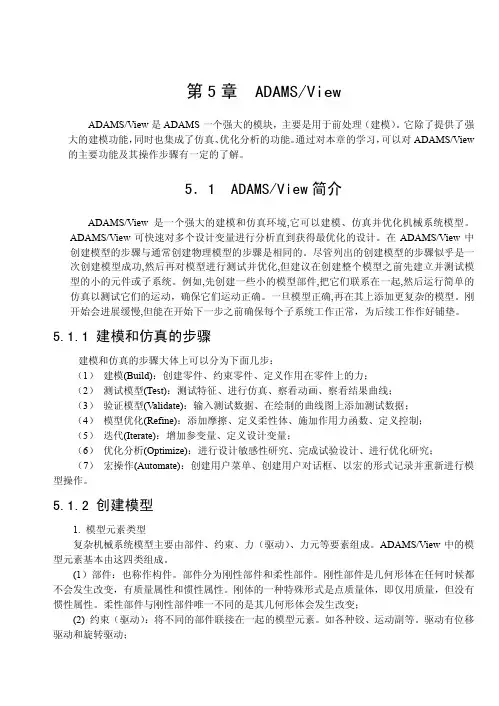
第5章 ADAMS/ViewADAMS/View是ADAMS一个强大的模块,主要是用于前处理(建模)。
它除了提供了强大的建模功能,同时也集成了仿真、优化分析的功能。
通过对本章的学习,可以对ADAMS/View 的主要功能及其操作步骤有一定的了解。
5.1 ADAMS/View简介ADAMS/View是一个强大的建模和仿真环境,它可以建模、仿真并优化机械系统模型。
ADAMS/View可快速对多个设计变量进行分析直到获得最优化的设计。
在ADAMS/View中创建模型的步骤与通常创建物理模型的步骤是相同的。
尽管列出的创建模型的步骤似乎是一次创建模型成功,然后再对模型进行测试并优化,但建议在创建整个模型之前先建立并测试模型的小的元件或子系统。
例如,先创建一些小的模型部件,把它们联系在一起,然后运行简单的仿真以测试它们的运动,确保它们运动正确。
一旦模型正确,再在其上添加更复杂的模型。
刚开始会进展缓慢,但能在开始下一步之前确保每个子系统工作正常,为后续工作作好铺垫。
5.1.1 建模和仿真的步骤建模和仿真的步骤大体上可以分为下面几步:(1)建模(Build):创建零件、约束零件、定义作用在零件上的力;(2)测试模型(Test):测试特征、进行仿真、察看动画、察看结果曲线;(3)验证模型(Validate):输入测试数据、在绘制的曲线图上添加测试数据;(4)模型优化(Refine):添加摩擦、定义柔性体、施加作用力函数、定义控制;(5)迭代(Iterate):增加参变量、定义设计变量;(6)优化分析(Optimize):进行设计敏感性研究、完成试验设计、进行优化研究;(7)宏操作(Automate):创建用户菜单、创建用户对话框、以宏的形式记录并重新进行模型操作。
5.1.2 创建模型1. 模型元素类型复杂机械系统模型主要由部件、约束、力(驱动)、力元等要素组成。
ADAMS/View中的模型元素基本由这四类组成。
(1)部件:也称作构件。
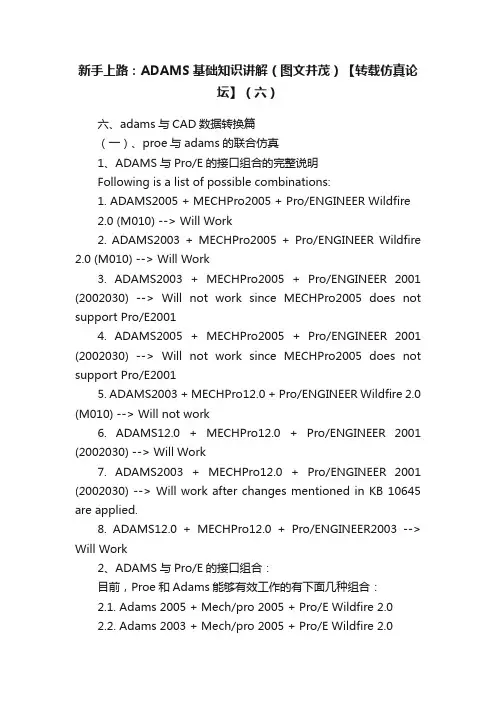
新手上路:ADAMS基础知识讲解(图文并茂)【转载仿真论坛】(六)六、adams与CAD数据转换篇(一)、proe与adams的联合仿真1、ADAMS与Pro/E的接口组合的完整说明Following is a list of possible combinations:1. ADAMS2005 + MECHPro2005 + Pro/ENGINEER Wildfire2.0 (M010) --> Will Work2. ADAMS2003 + MECHPro2005 + Pro/ENGINEER Wildfire2.0 (M010) --> Will Work3. ADAMS2003 + MECHPro2005 + Pro/ENGINEER 2001 (2002030) --> Will not work since MECHPro2005 does not support Pro/E20014. ADAMS2005 + MECHPro2005 + Pro/ENGINEER 2001 (2002030) --> Will not work since MECHPro2005 does not support Pro/E20015. ADAMS2003 + MECHPro12.0 + Pro/ENGINEER Wildfire 2.0 (M010) --> Will not work6. ADAMS12.0 + MECHPro12.0 + Pro/ENGINEER 2001 (2002030) --> Will Work7. ADAMS2003 + MECHPro12.0 + Pro/ENGINEER 2001 (2002030) --> Will work after changes mentioned in KB 10645 are applied.8. ADAMS12.0 + MECHPro12.0 + Pro/ENGINEER2003 --> Will Work2、ADAMS与Pro/E的接口组合:目前,Proe和Adams能够有效工作的有下面几种组合:2.1. Adams 2005 + Mech/pro 2005 + Pro/E Wildfire 2.02.2. Adams 2003 + Mech/pro 2005 + Pro/E Wildfire 2.02.3. Adams 12 +Mech/pro 12 + Pro/E 20012.4. Adams 12+Mech/pro 12 + Pro/E Wildfire 2.0其中前3种我是总结坛子上的内容,第4种是我根据坛子中提供的超时补丁nmsd,尝试成功的。
英文资料翻译:ADAMS/View使用入门欢迎浏览MDI的网址美国总部:中国办事处:目录第一章弹簧挂锁设计问题介绍 1总论 1你将学习的内容 1你将创建的模型 2设计要求 3弹簧挂锁的工作原理 3第二章建模总论 5建造曲柄和手柄 5启动ADAMS/View并建立一个新的数据文件 6熟悉ADAMS/View的界面 6设置工作环境 7创建设计点 8建造曲柄(pivot) 9重新命名曲柄(pivot) 9建造手柄(handle) 9用转动副连接各个构件 9模拟模型的运动 10观察参数化的效果 10建造钩子(Hook)和连杆(Slider) 10建造钩子和连杆 11用铰链连接各构件 12模型运动仿真 12存储你的数据文件 12第三章测试初始模型总论 13生成地块(Ground Block) 14加一个Inplane 虚约束 14加一个拉压弹簧 15加一个手柄力 16弹簧力的测试 16角度测试 17生成一个传感器 18存储模型 18模型仿真 18第四章验证测试结果总论 20输入物理样机试验数据 20用物理样机试验数据建立曲线图 21编辑曲线图 22用仿真数据建立曲线图 22存储模型 23第五章细化模型总论 24建立设计变量 24重新设置设计变量的值 25 第六章深化设计总论 26人工做一次的方案研究 26运行Design Study 26检查方案研究结果 28第七章最优化设计总论 30调整设计变量 30运行最优化设计程序 31 第八章设计过程自定义总论 34建立设计变量 34制作自定义的对话框 34给对话框填充内容 34给滑动条赋予命令 35测试对话框 36存储对话框 36修改手柄力值 36结束语 37第一章弹簧挂锁设计问题介绍总论本入门练习将介绍如何使用机械系统动力学分析仿真软件ADAMS/View解决一个实际工程问题。
我们建议你按本练习指导过程循序渐进地进行学习,因此在开始阶段我们会给予你较多的指导,随着你对软件的逐步熟悉,这样的指导就会逐渐减少。
Adams 2020 是一款广泛应用于工程领域的多体动力学仿真软件,它可以用来模拟各种机械系统的运动行为,并进行动力学分析和优化设计。
本教程将带领读者深入了解 Adams 2020 软件的基本操作和应用技巧,并通过实例演示,让读者能够更好地掌握该软件的使用方法。
本教程将分为以下几个部分进行详细介绍:一、 Adams 2020 简介Adams 2020 是由美国Mechanical Dynamics公司开发的一款专业多体动力学仿真软件,目前已经成为全球范围内的工程师和研究人员首选的仿真工具之一。
Adams 2020 软件拥有强大的模型建立和仿真分析功能,可以对机械系统的运动行为进行准确的模拟,并提供丰富的分析结果,为工程设计和优化提供有力的支持。
二、 Adams 2020 的基本操作1. 软件安装和环境配置在开始学习 Adams 2020 软件之前,首先需要进行软件的安装和环境配置。
本教程将详细介绍 Adams 2020 软件的安装步骤和环境配置方法,确保读者能够顺利地运行该软件,并进行后续的操作和学习。
2. 模型建立与约束设置在 Adams 2020 软件中,模型建立和约束设置是仿真分析的基础。
本教程将演示如何在 Adams 2020 中建立机械系统的模型,并设置各种约束条件,包括刚性约束、连接约束等,以确保模型的合理性和准确性。
3. 运动学分析与动力学分析Adams 2020 软件可以进行运动学分析和动力学分析,以研究机械系统的运动特性和受力情况。
本教程将介绍如何在 Adams 2020 中进行运动学分析和动力学分析,并解释分析结果的含义和应用。
三、 Adams 2020 的应用技巧1. 模型优化与性能评估Adams 2020 软件可以用于模型优化和性能评估,以改进机械系统的设计和性能。
本教程将介绍如何利用 Adams 2020 进行模型优化和性能评估,包括参数优化、结构优化等方法。
2. 系统耦合与多体联动仿真在工程实际应用中,往往需要进行系统耦合和多体联动仿真分析。
英文资料翻译:ADAMS/View使用入门欢迎浏览MDI的网址美国总部:中国办事处:目录第一章弹簧挂锁设计问题介绍 1总论 1你将学习的内容 1你将创建的模型 2设计要求 3弹簧挂锁的工作原理 3第二章建模总论 5建造曲柄和手柄 5启动ADAMS/View并建立一个新的数据文件 6熟悉ADAMS/View的界面 6设置工作环境 7创建设计点 8建造曲柄(pivot) 9重新命名曲柄(pivot) 9建造手柄(handle) 9用转动副连接各个构件 9模拟模型的运动 10观察参数化的效果 10建造钩子(Hook)和连杆(Slider) 10建造钩子和连杆 11用铰链连接各构件 12模型运动仿真 12存储你的数据文件 12第三章测试初始模型总论 13生成地块(Ground Block) 14加一个Inplane 虚约束 14加一个拉压弹簧 15加一个手柄力 16弹簧力的测试 16角度测试 17生成一个传感器 18存储模型 18模型仿真 18第四章验证测试结果总论 20输入物理样机试验数据 20用物理样机试验数据建立曲线图 21编辑曲线图 22用仿真数据建立曲线图 22存储模型 23第五章细化模型总论 24建立设计变量 24重新设置设计变量的值 25 第六章深化设计总论 26人工做一次的方案研究 26运行Design Study 26检查方案研究结果 28第七章最优化设计总论 30调整设计变量 30运行最优化设计程序 31 第八章设计过程自定义总论 34建立设计变量 34制作自定义的对话框 34给对话框填充内容 34给滑动条赋予命令 35测试对话框 36存储对话框 36修改手柄力值 36结束语 37第一章弹簧挂锁设计问题介绍总论本入门练习将介绍如何使用机械系统动力学分析仿真软件ADAMS/View解决一个实际工程问题。
我们建议你按本练习指导过程循序渐进地进行学习,因此在开始阶段我们会给予你较多的指导,随着你对软件的逐步熟悉,这样的指导就会逐渐减少。
adams 教程Adams 是一款多领域仿真软件,可以在机械、电子、自动化等领域被广泛应用。
这篇教程将带你了解 Adams 的基本使用方法,帮助你快速上手。
安装 Adams首先,你需要下载并安装 Adams 软件。
在安装过程中,确保选择正确的安装路径和软件版本,以及安装所需的附加模块。
创建模型在 Adams 中,可以通过两种方式创建模型:从零开始创建或导入现有的 CAD 模型。
如果选择从零开始创建模型,可以使用 Adams 提供的建模工具,如几何建模、约束设定等。
这些工具允许你通过绘制实体、添加约束等方法创建你所需要的模型。
如果已经有了 CAD 模型,可以直接将其导入到 Adams 中。
Adams 支持多种 CAD 格式,如 STEP、IGES、CATIA、SolidWorks 等。
设置模拟参数在开始仿真之前,需要设置模拟参数。
这些参数包括模拟的时间范围、时间步长、初始条件等。
通过设置这些参数,可以控制仿真的精度和速度。
添加仿真步骤在 Adams 中,仿真被分割为多个步骤。
每个步骤都可以包含不同的载荷条件、约束条件和运动条件。
通过添加和配置这些步骤,可以实现不同的仿真场景。
运行仿真一切准备就绪后,可以开始运行仿真。
通过点击“运行”按钮,Adams 会根据你所设定的参数进行仿真计算,并生成仿真结果。
分析和优化在仿真结束后,可以对仿真结果进行分析和优化。
Adams 提供了多种分析工具,如动力学分析、应力分析、优化算法等。
通过这些工具,可以深入了解系统的行为,并对模型进行优化。
总结通过本教程,你已经了解了 Adams 的基本使用方法。
希望这些知识能帮助你快速上手 Adams 软件,并在实际工程中发挥它的作用。
如需进一步了解,可以查阅 Adams 的官方文档或参考其他相关资源。